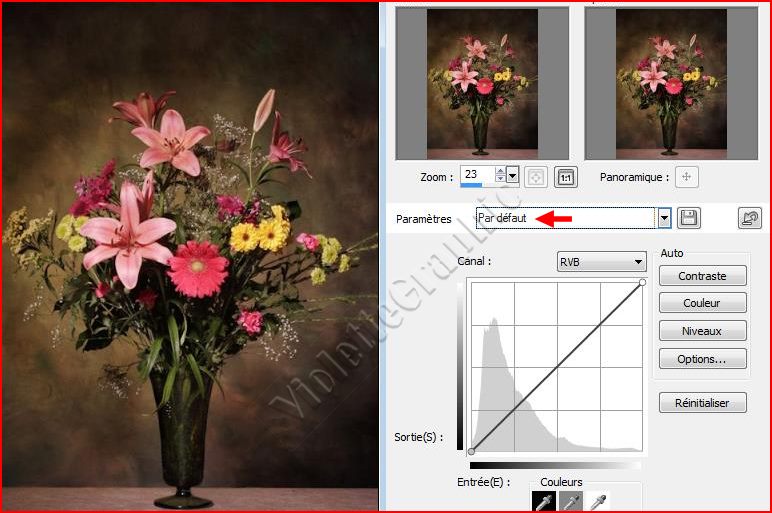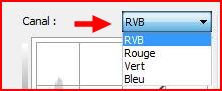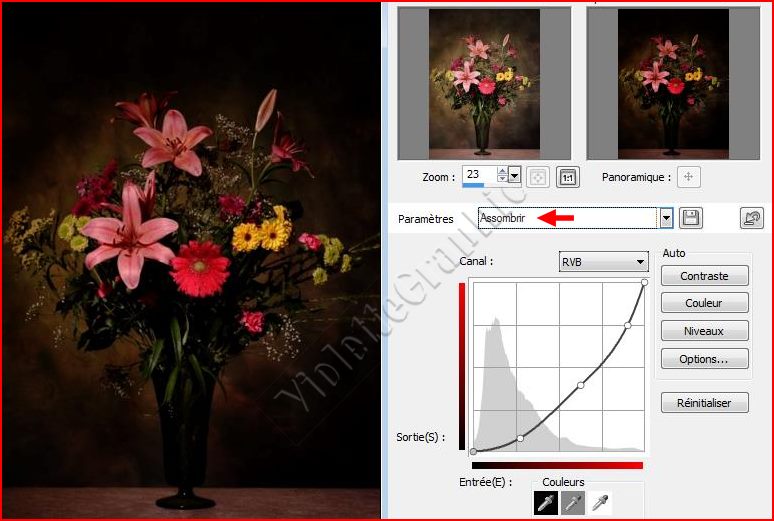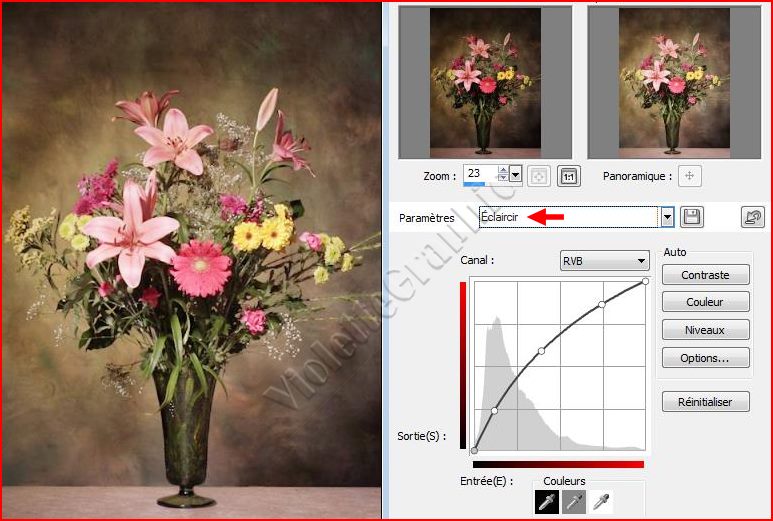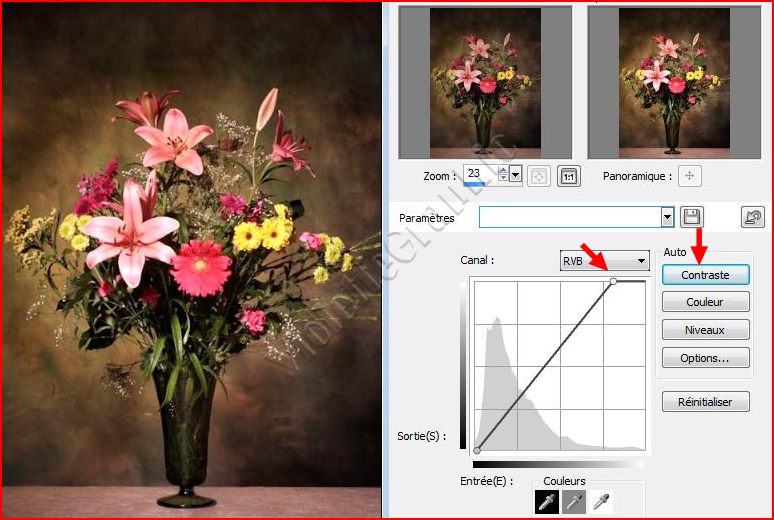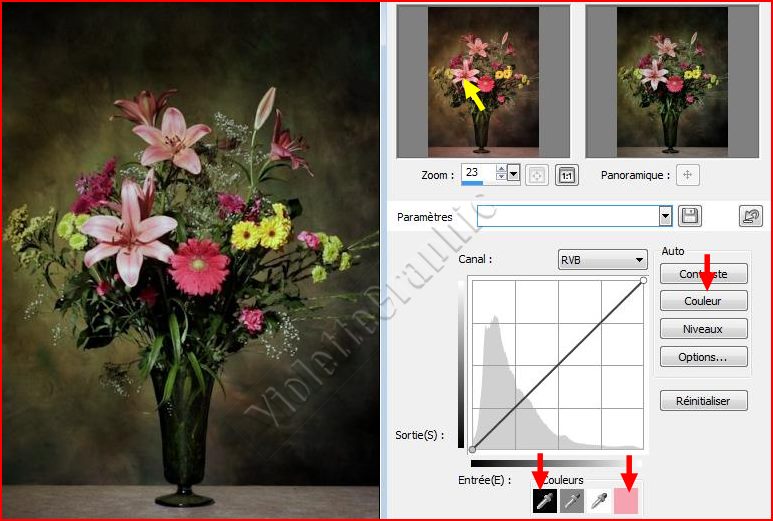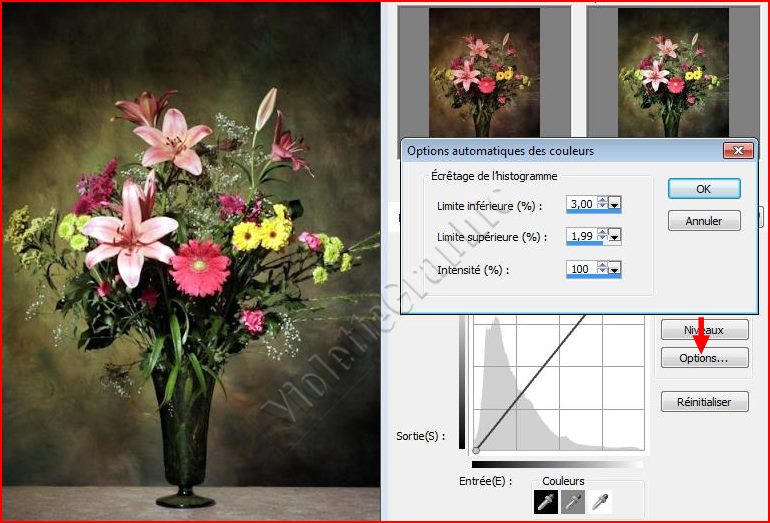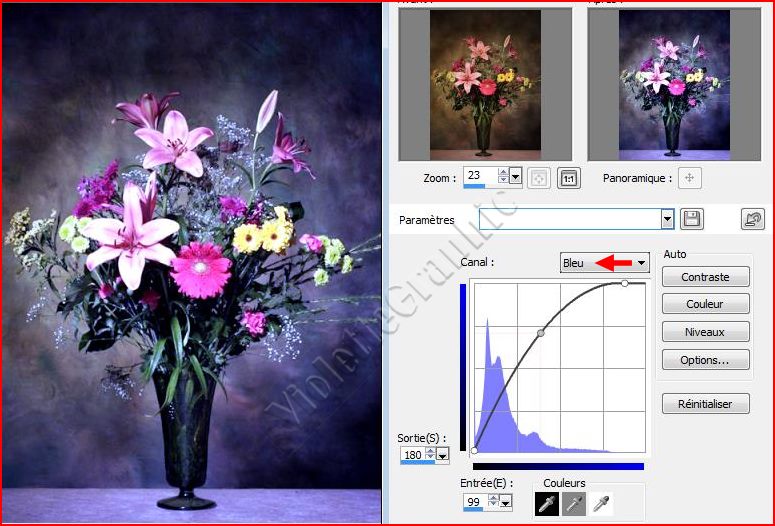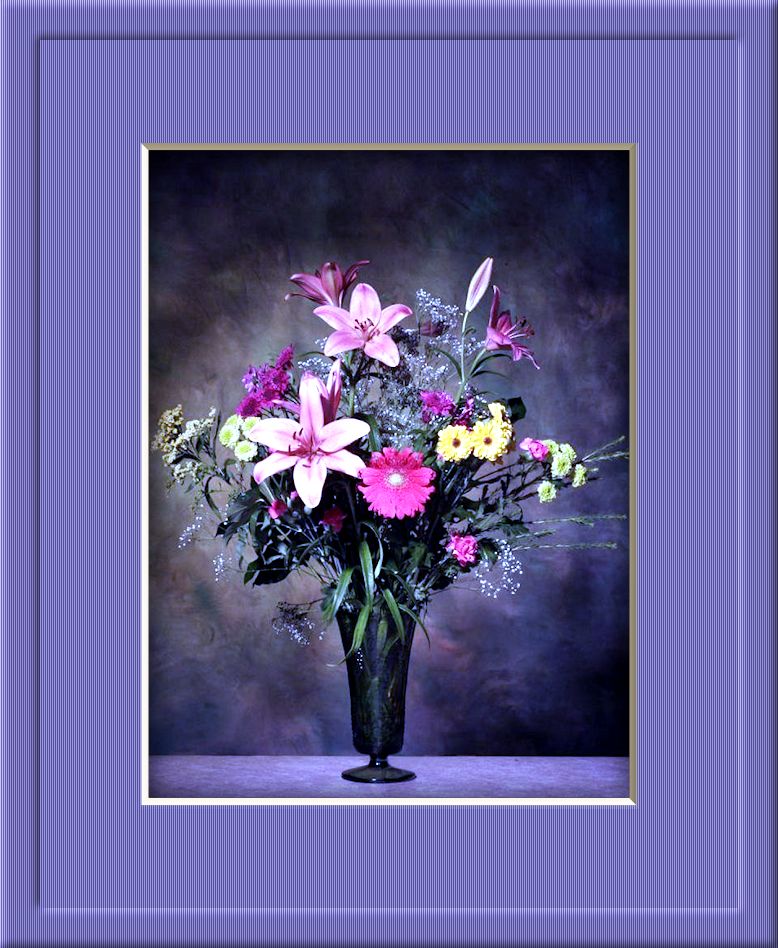|
L'Atelier PSP X5 de Violette *** Découverte du logiciel Paint Shop Pro Version X5 ( La plupart des tutoriels pourront être réalisés avec les autres versions de PSP ) *** Tous ces tutoriels sont de ma création Toute ressemblance avec un autre tutoriel n'est que pure coïncidence Il est strictement interdit de copier ou de distribuer les Tutoriels de l'Atelier De Violette ou de les proposer dans un forum ou un groupe Ils sont destinés à usage personnel
*** Version PSP X5 *** Pour modifier la luminosité du canal chromatiqueRégler individuellement les valeurs de luminosité de votre image ***
*** Penser à enregistrer souvent votre travail Pour travailler cette leçon il vous faut une image de votre choix
ou prendre celle-ci ICI Vous avez pris l'habitude maintenant de l'enregistrer dans votre dossier : "mes_images" *** 1 - Ouvrir
une bonne habitude : Toujours...faire un duplicata de votre image Dans la barre de menu /Cliquer sur Fenêtre/Dupliquer *Fermer l'originale ***
2 - Activer votre image ** Réglage/Luminosité et contraste/ Courbes réglages par défaut**Ouvrir la liste déroulante des différents paramètres :
La boîte de dialogue Courbes s’affiche
Dans la liste déroulante Canal, sélectionnez l’une des options de canal chromatique suivantes:
RVB : permet de modifier les canaux du rouge, du vert et du bleu dans un même histogramme Pour régler la relation entre les niveaux d’entrée (luminosité des pixels d’origine) et les niveaux de sortie (luminosité des pixels corrigés), faites glisser les points du graphique Rouge : permet de modifier le canal du rouge uniquement Vert : permet de modifier le canal du vert uniquement Bleu : permet de modifier le canal du bleu uniquement Pour régler la relation entre les niveaux d’entrée (luminosité des pixels d’origine) et les niveaux de sortie (luminosité des pixels corrigés), faites glisser les points du graphique À mesure que vous faites glisser un point de courbe, les valeurs initiales et modifiées de la luminosité des pixels du point s’affichent dans le coin supérieur gauche de l’histogramme La valeur d’origine ou d’entrée apparaît à gauche et la valeur modifiée ou de sortie apparaît à droite Cliquez sur OK
4 - Réglage/Luminosité et contraste/ Courbes réglages suivants :Assombrir
5 - Réglage/Luminosité et contraste/ Courbes réglages suivants :Eclaircir
5 - Réglage/Luminosité et contraste/ Courbes réglages persos :**Régler le contraste de la photo automatiquement Cliquez sur le bouton Contraste dans le pavé Auto
**Régler l’équilibre des couleurs de la photo automatiquement Cliquez sur le bouton Couleur dans le pavé Auto
Cliquez sur la pipette noire, grise ou blanche dans le pavé Couleurs pour activer la couleur de la pipette Ensuite, déplacez le curseur dans le volet Avant, puis cliquez sur un point blanc, gris ou noir
Cliquez sur le bouton Options Dans la boîte de dialogue Options automatiques des couleurs, définissez les valeurs de pourcentage pour les zones Limite inférieure et Limite supérieure ainsi que pour la zone Intensité
Mes résultats :
***
***
|